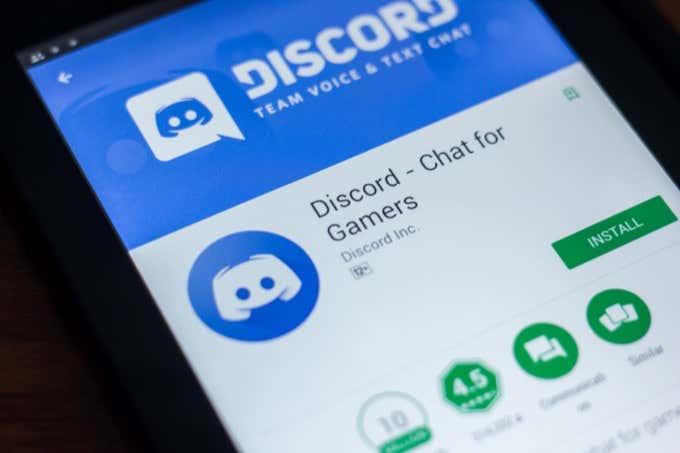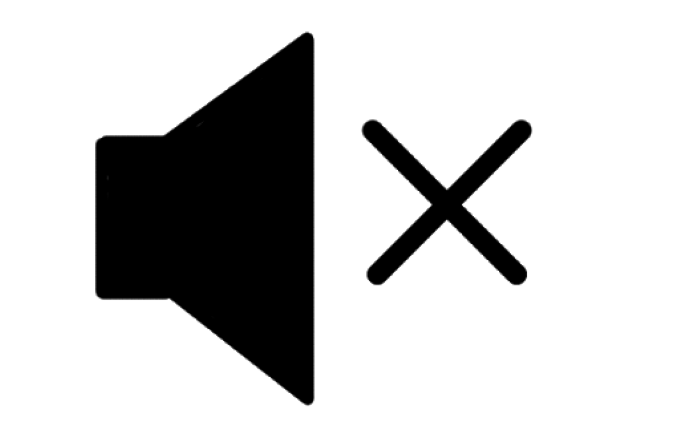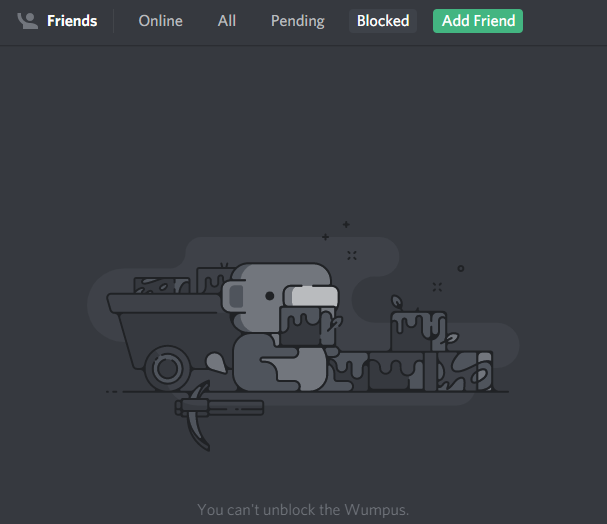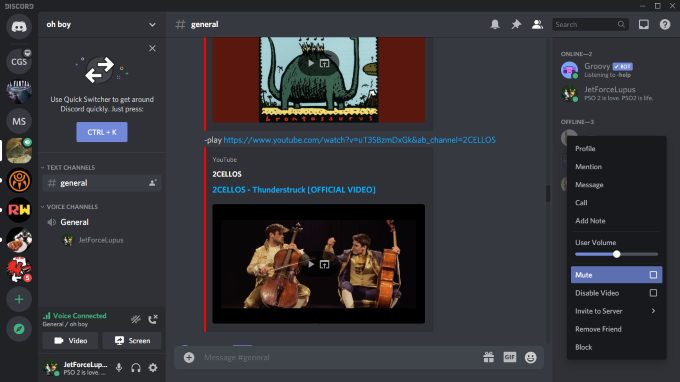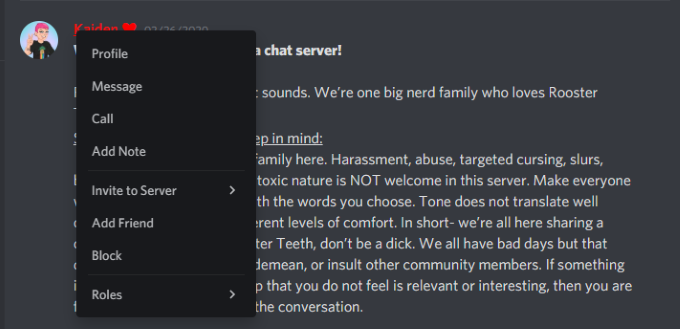Discord е една от най-популярните платформи за текстови и гласови чатове в интернет. Използва се за всичко - от общности за игри до нишови, групи ентусиасти и всичко между тях. За съжаление, както при всяка онлайн общност, Discord може да привлече няколко лоши ябълки.
Ако използвате Discord само с приятели, вероятно никога няма да ви се наложи да използвате функцията Mute. Ако обаче сте част от по-големи общности, може да срещнете някой, който ви тормози или говори по доста неприятен начин. Тази статия ще ви покаже какво точно трябва да направите, за да заглушите някого в Discord.
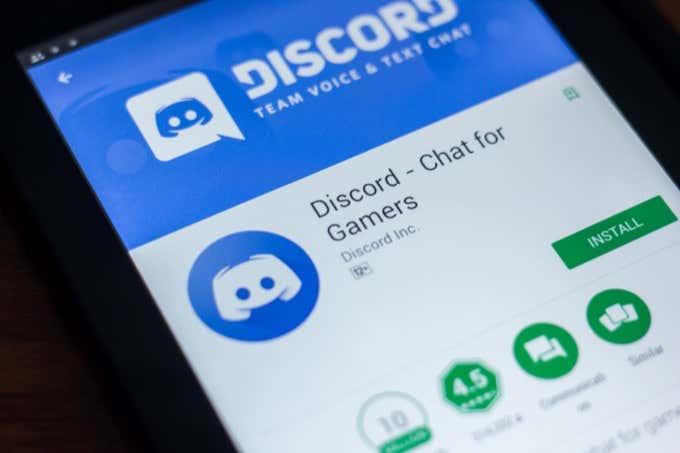
Заглушаване срещу блокиране на потребители на Discord
Има два основни начина да попречите на някого да взаимодейства с вас в Discord: заглушаване на човека и блокиране на човека. Ако заглушите някого в гласов канал , няма да чуете нищо, което той публикува. Въпреки това те все още могат да ви изпращат съобщения и да общуват чрез текст.
Ако блокирате потребител, това не само ще ви попречи да виждате публикациите му в канал на Discord, но той няма да може да ви изпраща лични съобщения.
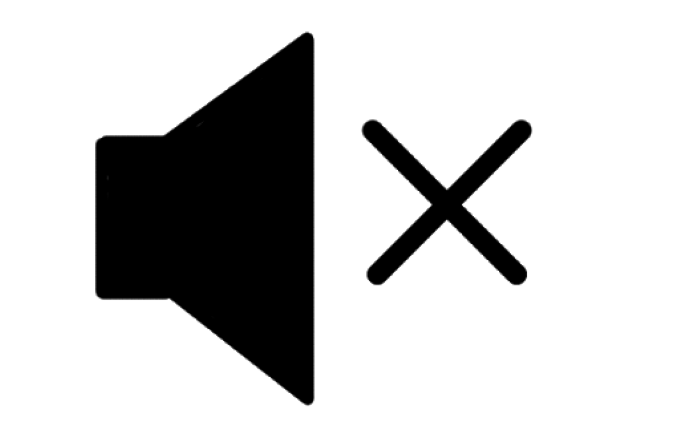
Ще разберат ли потребителите, че са били заглушени или блокирани?
Има очевидни проблеми, които възникват, ако заглушите или блокирате някого в Discord. На първо място, това може да причини обида. В една сплотена общност това може да доведе до много драма. Това не е нещо, което някой иска, особено като се има предвид колко лесно тези проблеми могат да разделят групите.
Добрата новина е, че Discord не уведомява потребителите, ако са били заглушени. Те няма да получат никакво съобщение или известие, но може да забележат, ако спрете да отговаряте на неща, които казват в канала. Разбира се, в канали с десетки или стотици потребители това ще бъде значително по-малко забележимо.
Discord също не уведомява потребителите, ако ги блокирате. Ако обаче се опитат да ви изпратят съобщение , то няма да мине; вместо това ще покаже на подателя общо съобщение, че приемате само лични съобщения от приятели.
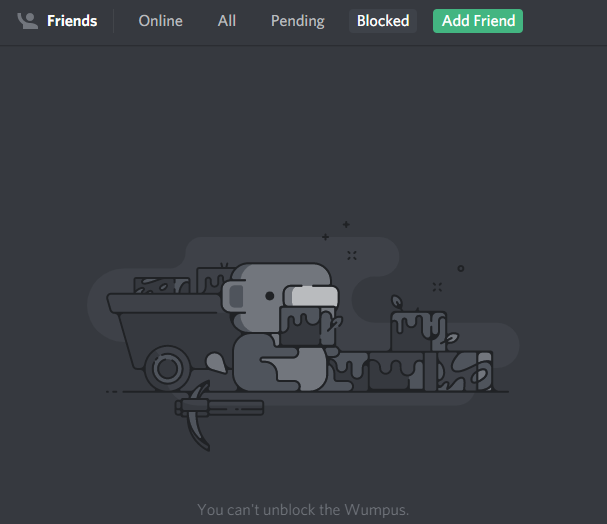
Това повдига друг въпрос: какво ще стане, ако се опитат да ви изпратят покана за приятелство? Потребителят ще получи съобщение, в което се казва, че в момента не приемате покани за приятелство и че вместо това ще трябва да поискате той да бъде ваш приятел.
Това не е идеалното решение, особено ако този потребител знае как да се свърже с вас извън Discord, но е един от начините да отблъснете не толкова желаната комуникация.
Кога трябва да заглуша някого в Discord?
Ако заглушите някого в Discord, няма да чуете нищо, което той казва в гласов чат. Има моменти, когато заглушаването им е подходящо , и други моменти, когато обикновен разговор може да реши проблема.
Ако сте в гласов чат с някого и той пише твърде високо, пуска музика във фонов режим или прави нещо друго, което го разсейва, можете да го заглушите, за да намалите звука. Това също е от полза, ако сте в една стая с някой друг и двамата сте в един и същ канал на Discord. Заглушаването един на друг ще предотврати обратната връзка през високоговорителите и ще бъде от полза за всички останали в канала.
Ако някой ви тормози, заплашва или действа по сексуално неподходящ начин, трябва да направите екранна снимка на разговора и да го изпратите на административния екип на Discord, преди да блокирате потребителя. Ако заплахите са сериозни или срещу живота ви, обмислете да се свържете с местната полиция.
Как да заглушите някого в Discord
Ако искате да заглушите някого в Discord, това е просто. Ако сте в гласов канал с потребителя, щракнете с десния бутон на мишката върху неговото име и поставете отметка в полето Без звук от менюто. Докато не премахнете отметката от квадратчето, този потребител ще остане заглушен.
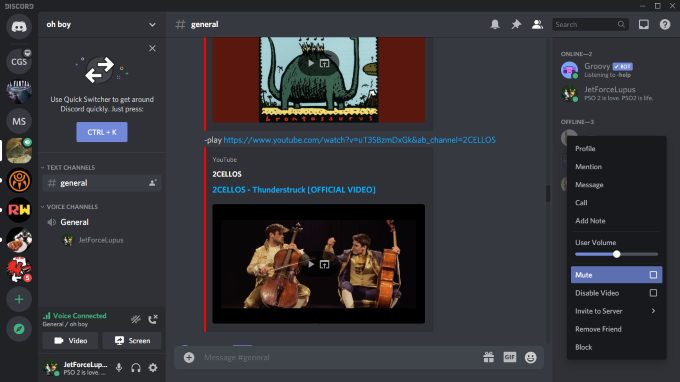
Можете също да изберете потребител от списъка с членове в канал и да щракнете с десния бутон върху името му. Можете да изберете Mute от менюто, точно както ако сте избрали тяхното име от гласовия канал.
Ако цял канал ви притеснява (може би твърде много известия), можете да заглушите целия канал. Щракнете с десния бутон върху името на канала и изберете Заглушаване на канала. Можете да изберете да го заглушите за 15 минути, един час, осем часа, 24 часа или докато не го включите.
Как да блокирате някого в Discord
Ако даден потребител е достигнал точка, в която вече не искате никакво взаимодействие с него, можете да го блокирате толкова лесно, колкото можете да го заглушите. Щракнете с десния бутон върху потребителското име в самия канал или в списъка с активни потребители и след това изберете Блокиране.
Когато направите това, той незабавно ще блокира потребителя. Ако са в списъка ви с приятели, това ще ги премахне.
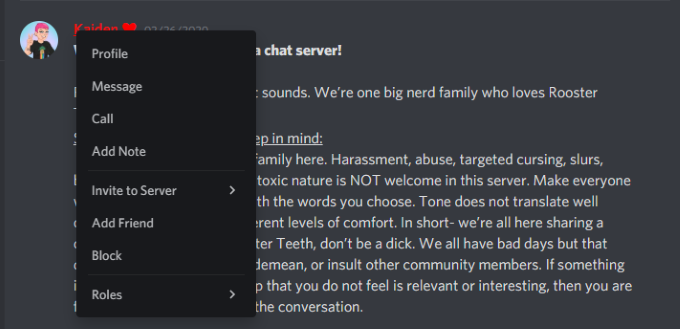
Можете също така да блокирате потребител, като щракнете с десния бутон върху неговото потребителско име и щракнете върху Профил, след което щракнете върху трите точки до Изпращане на съобщение. Когато го направите, изберете Блокиране от менюто, което се показва.
Разберете разликата между заглушаване и блокиране на потребител на Discord и предприемете необходимите стъпки, за да се предпазите от тези злонамерени елементи онлайн , които биха навредили на вашето изживяване.